WELCOME TO EZLASSO.COM
Website chia sẽ những thông tin về thủ thuật máy tính, công nghệ.
Nếu bạn có thắc mắc về máy tính - công nghệ hãy tìm trên google theo cú pháp: Từ Khoá + Ez Lasso
Photoshop là một phần mềm thiêt kế hình ảnh chuyên nghiệp giúp bạn có thể chỉnh hình ảnh sao cho đẹp nhât. Và đổi màu phông nền cho ảnh là một trong những trip giúp bạn có được tấm hình đẹp độc lạ. Cùng ez lasso tìm hiểu về cách đổi màu nền cho ảnh trong photoshop nhé.
Nếu bạn mới bắt đầu với photoshop bạn có thể tìm hiểu phần mềm này và tải ngay tại bài viết tải photoshop nhé.
Đổi phong nền của ảnh trong photoshop
Để có được những tấm hình khác lạ thiến về 1 tông màu nền thì bạn cần thực hiện 2 Phần: tách ảnh và tạo một nền mới
Phần 1: Tách ảnh
Tách ảnh khỏi nền có rất nhiều cách nhưng mình sẽ hướng dẫn bạn sử dụng công cụ Quick Selection Tool cho nhanh và dễ cho nhiều bạn.
Bước 1: Chọn vùng cần giữ lại
Bạn chỉ cần chọn vào biểu tượng công cụ Quick Selection Tool trên thanh công cụ nhé. Công cụ này cho phép bạn chọn những vùng màu gần liền kề với gam màu bạn chọn.
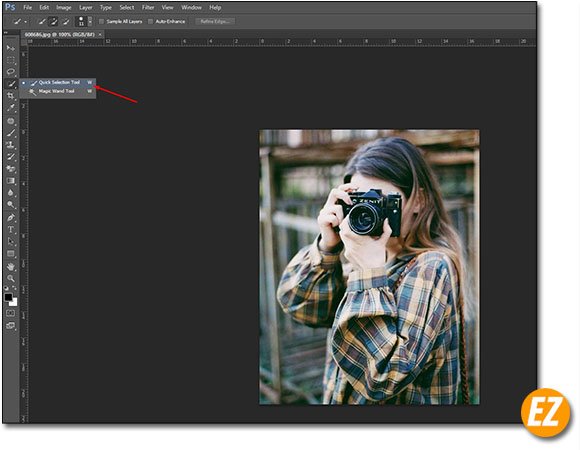
Sau đó bạn sẽ giữ shit và chọn vào từng vùng bạn cần lưu lại nhé.

Bước 2: Điều chỉnh vùng chọn
Tiếp tới bạn hãy chọn vào Refine Edge ở phía trên thanh công cụ nhé.

Bạn sẽ nhận được cửa sổ mới bây giờ bạn hãy tích chọn ô smart radius và điều chỉnh thanh rược radius sao cho tạo đường viền chuẩn theo ý. Sau đó bạn hãy nhấn OK

Nếu như bạn gặp phải các trường hợp tóc quá nhiều thì bạn có thể xem ngay cách tách tóc trong photoshop
Phần 2: Thay đổi phong nền
Sau đó bạn hãy chọn chuột phải vào vùng vừa chọn được ở phần 1 và chọn Select Invers ( để đảo vùng chọn)

Sau đó bạn hãy chọn màu thích hợp làm phong nền vào vị trí 2 màu được chọn trong photoshop. Lưu ý: là màu ở phía trên

Tiếp tới bạn hãy nhấn Layer và chọn New Fill Layer chọn tiếp vào Solid Color….

Bay giờ bạn sẽ tạo ra được một layer mới. Bạn chỉ việc chọn màu tại phần color và chọn Ok là xong
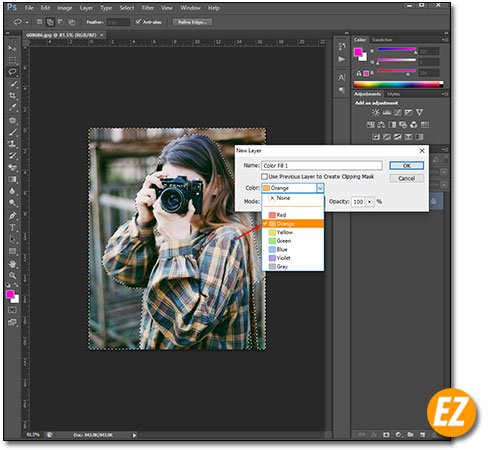
Kết quả bạn sẽ được nhận hình ảnh như sau nhé.
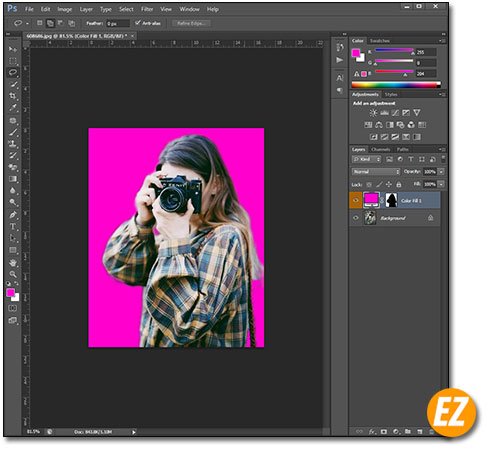
Tạo file có phông nền màu theo ý
Việc thay đổi phông màu nền còn có thể dùng bằng một cách tạo 1 file photoshop mới với một phông nền mong muốn và ghép ảnh vào nhé. Để tạo file photoshop mới có phong nền theo ý muốn thì bạn hãy làm theo các bước sau đây:
Đầu tiên bạn hãy chọn File => New (hoặc dùng tổ hợp phím CTRL + N)

Sau đó bạn sẽ nhận được cửa sổ thiết lập tạo file mới trong photoshop. Bạn hãy điều chỉnh kích thước và chọn 1 trong 3 phông nền được tạo sẳn từ photoshop tại phần background contents

- Transparent cho phông nền trong suốt.
- White: phông nền màu trắng.
- Background Color phông màu nền theo lựa chọn.
Bạn hãy chọn Background color và bạn sẽ nhận được phong nền theo màu phía nằm dưới của 2 màu chọn trên thanh công cụ.
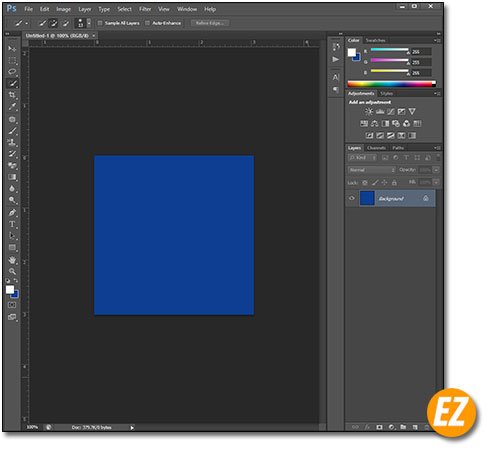
Sau khi bạn đã tạo phông nền cho ảnh xong rồi bạn có thể sử dụng các công cụ cắt ghép hình ảnh trong photoshop để thêm ảnh vào. Bạn có thể tham khảo các cách cắt ghép này tại bài viết: Cách cắt ghép ảnh trong Photoshop
Thay đổi nền photoshop
Ngoài việc đổi phông nền cho ảnh bài viết này mình cũng sẽ hướng dẫn bạn đổi phông nền đen xám chán ngắt của photoshop thành một màu yêu thích nữa.
Đầu tiên bạn hãy bật photoshop lên. Và nhấp chuột phải phải vào vùng nền đen xám tối và chọn Medium Gray

Sau đó bạn sẽ thấy phần đó xám đen chuyển thành xám trắng hơn.

Nếu như bạn muốn đỏi màu màu khác theo ý muốn thì bạn hãy chọn vào mục Select Custom Color. Bạn sẽ nhận được một bảng màu bây giờ bạn có thể tự do chọn màu nền thay thế phần màu xám đen nhàm chán. Sau khi chọn xong bạn hãy nhấn Ok là xong nhé.

Chúc các bạn thành công







